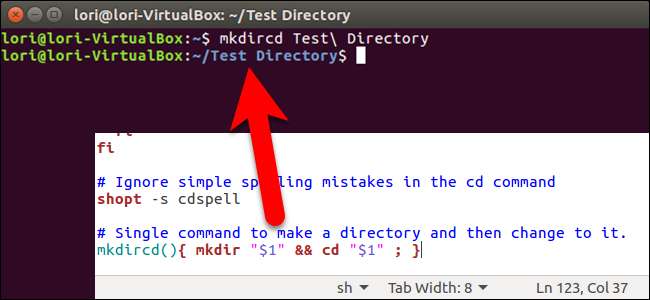
Hvis du i det hele tatt bruker tid i terminalen, bruker du sannsynligvis
mkdir
kommandoen for å opprette en katalog, og deretter
cd
kommando for å endre til den katalogen rett etter. Imidlertid er det en måte å gjøre begge disse handlingene med en kommando.
Du kan
kjør to kommandoer samtidig på kommandolinjen manuelt
, men vi viser deg hvordan du legger til en linje i .bashrc-filen som vil kombinere
mkdir
kommandoen og
cd
kommandoen til en egendefinert kommando du kan skrive med et katalognavn.
I SLEKT: Slik kjører du to eller flere terminalkommandoer samtidig i Linux
.Bashrc-filen er et skript som kjøres hver gang du åpner et terminalvindu ved å trykke Ctrl + Alt + T eller åpne en ny fane i et terminalvindu . Du kan legge til kommandoer i .bashrc-filen du vil kjøre automatisk hver gang du åpner et terminalvindu.
For å redigere .bashrc-filen skal vi bruke gedit. Skriv inn følgende kommando ved ledeteksten.
gedit ~ / .bashrc
Du kan bruke hvilken som helst tekstredigerer du er komfortabel med, som vi eller nano . Bare erstatt "gedit" i kommandoen ovenfor med kommandoen for å kjøre den valgte tekstredigereren.
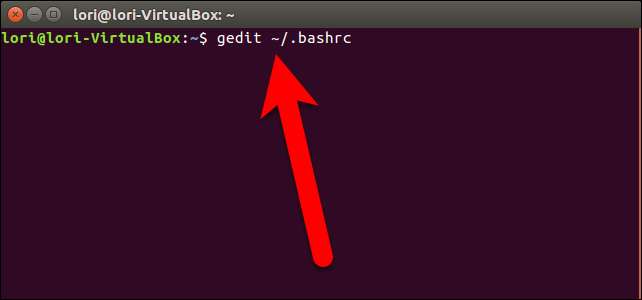
Bla til bunnen av .bashrc-filen og legg til følgende linje på slutten av filen. Vi anbefaler at du kopierer linjen nedenfor og limer den inn i .bashrc-filen.
mkdircd () { mkdir "$1" && cd "$1" ; }
Dette er egentlig en funksjon som vil kjøre de to kommandoene hver etter hverandre. Den nye tilpassede kommandoen i vårt eksempel heter
mkdircd
(du kan faktisk navngi kommandoen hva du vil), og den vil kjøre
mkdir
kommando og deretter
cd
kommando. De
"$1"
på begge kommandoene indikerer at kommandoene aksepterer en verdi å operere på. I dette tilfellet er det navnet på den nye katalogen.
Du kan legge til en kommentar over kommandoen slik at du husker hva kommandoen gjør. Bare sett et pundtegn (#) i begynnelsen av linjen, og deretter hvilken beskrivelse du vil legge til.
Klikk "Lagre".
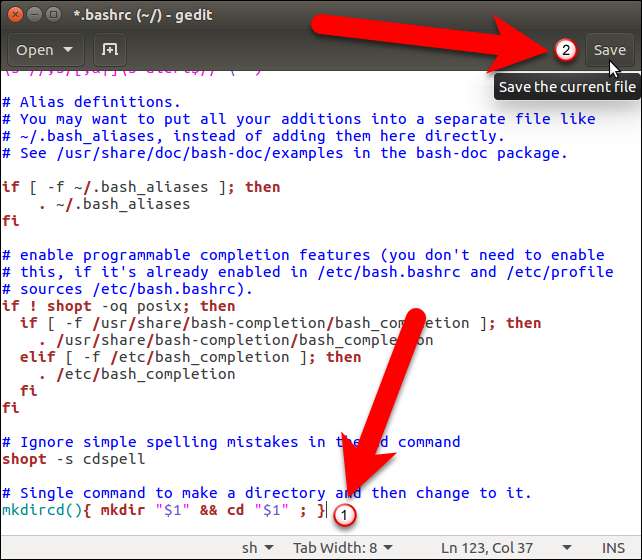
Lukk gedit (eller annen tekstredigerer) ved å klikke på “X” øverst til venstre i vinduet.
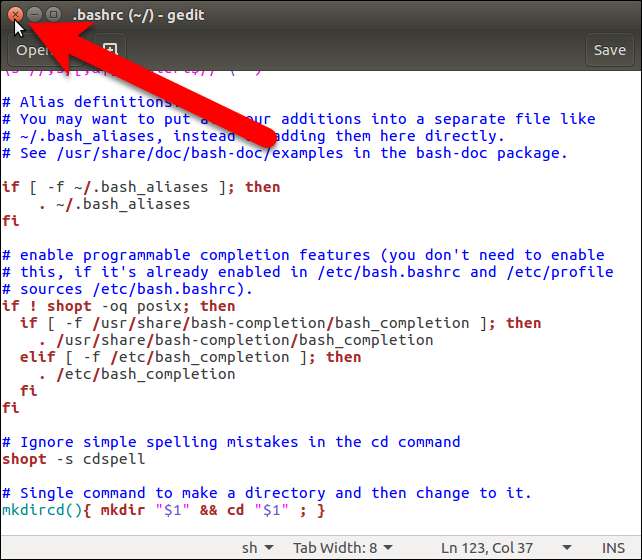
Innstillingen du nettopp la til .bashrc-filen vil ikke påvirke den nåværende terminalvinduøkten. Du må lukke terminalvinduet og logge ut og inn igjen for at endringen skal påvirke. Så skriv exit ved ledeteksten og trykk Enter eller klikk “X” -knappen øverst til venstre i vinduet. Logg deg av og inn igjen.
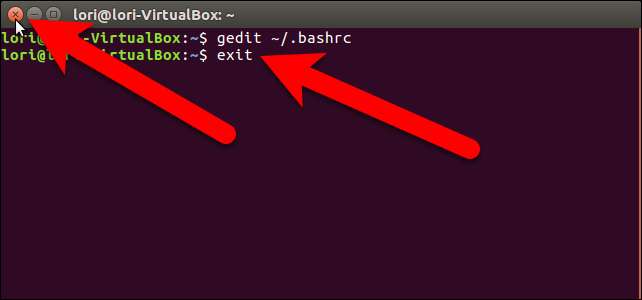
Nå, når du skriver inn den nye kommandoen etterfulgt av et nytt katalognavn,
mkdircd
funksjonen du opprettet i .bashrc-filen, kalles og katalognavnet “Test \ Directory” blir sendt til de to kommandoene (
mkdir
og
cd
). “Test Directory” -katalogen blir opprettet, og du blir umiddelbart ført til den.
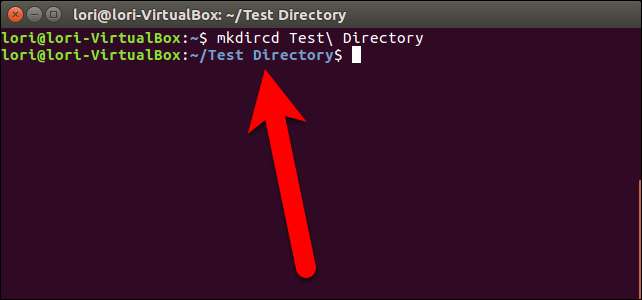
Hvis du administrerer katalogene dine ved hjelp av kommandolinjen, kan dette trikset spare deg litt tid.







